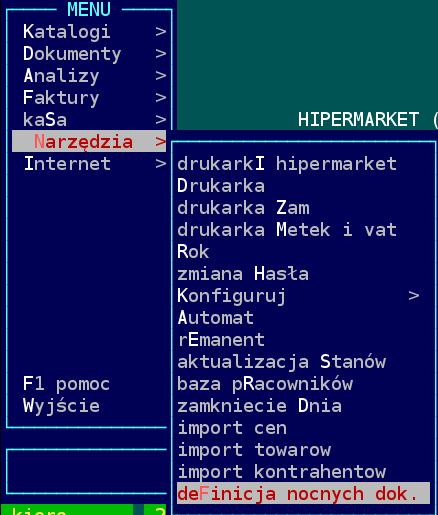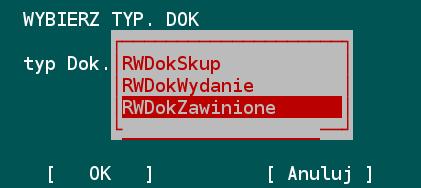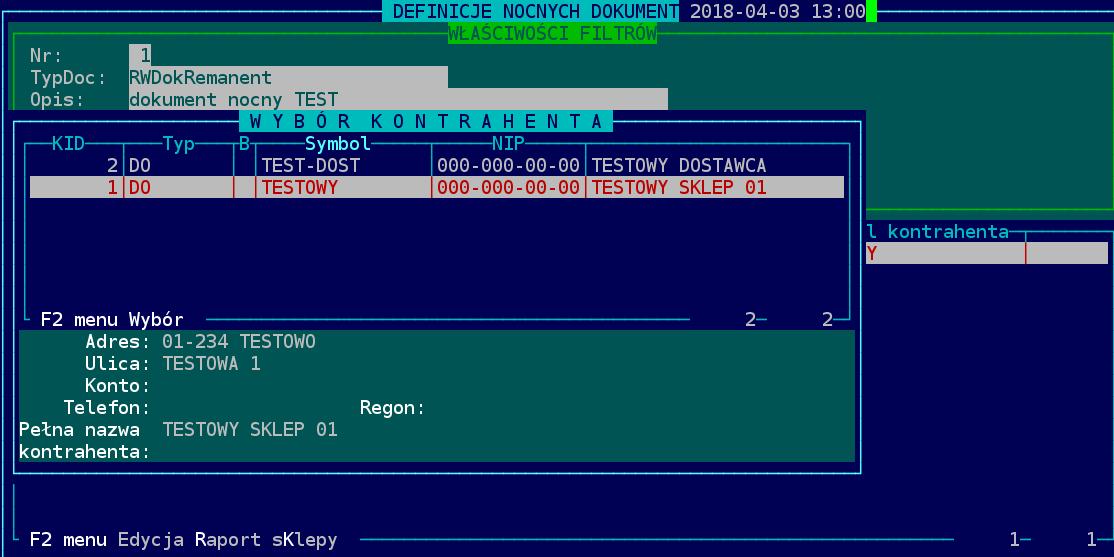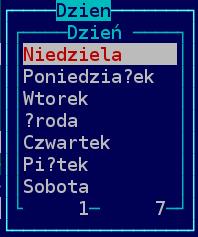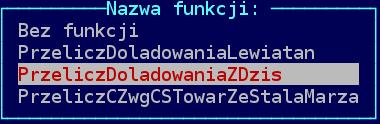Definicja nocnych dokumentów: Różnice pomiędzy wersjami
(Utworzono nową stronę "Aby utworzyć nocny dokument należy wybrać z menu: Narzędzia -> definicja nocnych dok. Plik:dk1.jpeg Dalej system wyświetli nam listę istniejących nocnych do...") |
Nie podano opisu zmian |
||
| Linia 1: | Linia 1: | ||
Aby utworzyć nocny dokument należy wybrać z menu: Narzędzia -> definicja nocnych dok. | Tworzenie dokumentów nocnych możliwe jest tylko z poziomu centrali. Aby utworzyć nocny dokument należy wybrać z menu: ''Narzędzia -> definicja nocnych dok.'' | ||
[[Plik:dk1.jpeg]] | [[Plik:dk1.jpeg]] | ||
Dalej system wyświetli nam listę istniejących nocnych dokumentów. Aby utworzyć nowy dokument wybieramy klawisz INSERT. Pojawi się okno, gdzie musimy wybrać typ dokumentu: | Dalej system wyświetli nam listę istniejących nocnych dokumentów. Aby utworzyć nowy dokument wybieramy klawisz ''INSERT.'' Pojawi się okno, gdzie musimy wybrać typ dokumentu: | ||
[[Plik:dk2.jpeg]] | [[Plik:dk2.jpeg]] | ||
| Linia 11: | Linia 11: | ||
Kolejnym krokiem jest dodanie opisu dokumentu oraz wybór kontrahenta (sklepu), dla którego chcemy utworzyć dokument. | Kolejnym krokiem jest dodanie opisu dokumentu oraz wybór kontrahenta (sklepu), dla którego chcemy utworzyć dokument. | ||
[[Plik:dk3.jpeg]] | [[Plik:dk3.jpeg|1000x1000px]] | ||
Następnie system poprosi nas o podanie w jaki dzień tygodnia dokument nocny ma być tworzony oraz | Następnie system poprosi nas o podanie w jaki dzień tygodnia dokument nocny ma być tworzony oraz wybór nazwy funkcji dokumentu: | ||
[[Plik:dk4.jpeg]] | [[Plik:dk4.jpeg]] | ||
Aktualna wersja na dzień 11:18, 3 kwi 2018
Tworzenie dokumentów nocnych możliwe jest tylko z poziomu centrali. Aby utworzyć nocny dokument należy wybrać z menu: Narzędzia -> definicja nocnych dok.
Dalej system wyświetli nam listę istniejących nocnych dokumentów. Aby utworzyć nowy dokument wybieramy klawisz INSERT. Pojawi się okno, gdzie musimy wybrać typ dokumentu:
Zatwierdzamy klawiszem OK.
Kolejnym krokiem jest dodanie opisu dokumentu oraz wybór kontrahenta (sklepu), dla którego chcemy utworzyć dokument.
Następnie system poprosi nas o podanie w jaki dzień tygodnia dokument nocny ma być tworzony oraz wybór nazwy funkcji dokumentu:
Potwierdzamy dodanie nowej pozycji - utworzony dokument pojawi się na liście.